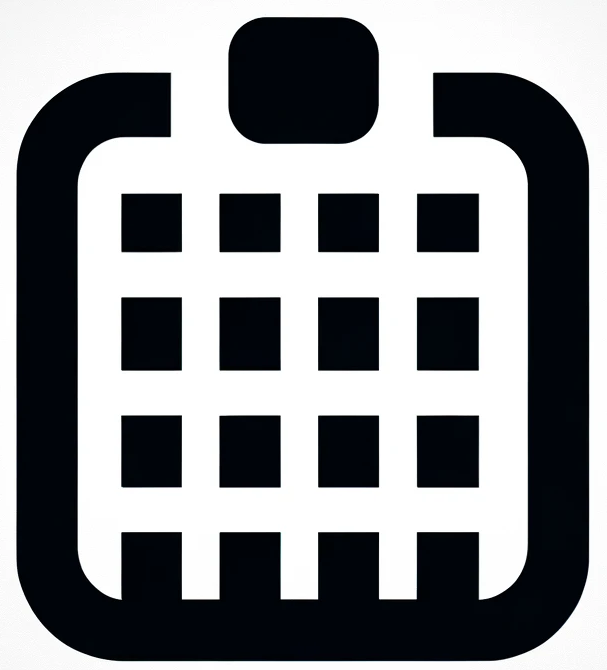Téléchargement du fichier Excel / OpenOffice ou Google Sheets de simulation d’échéancier
Si vous avez besoin, en plus de notre outil de simulation en ligne, d’un outil vous permettant d’effectuer vos calculs d’échéances sous Excel, nous vous proposons un classeur prêt à l’emploi dans lequel vous n’avez qu’à indiquer les caractéristiques de base de votre emprunt pour obtenir votre tableau d’amortissement complet.
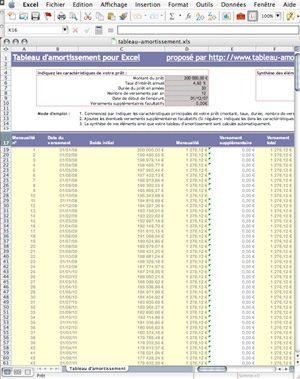
Fonctionnalités de la feuille Excel
- Calcul automatique du tableau d’amortissement à partir des caractéristiques du prêt
- Gestion des mensualités variables
- Gestion du nombre de mensualités annuelles
- Gestion des versements supplémentaires
- Gestion des remboursements anticipés
Excel est un produit et une marque déposée de Microsoft
Créez vous-même le tableau amortissement Excel
Vous souhaitez avoir le contrôle total de votre feuille Excel ? Créer un tableau d’amortissement dans Excel est plus simple que vous ne le pensez.
1. Préparez votre fichier Excel
Commencez par créer quatre cellules essentielles :
- Montant emprunté
- Taux d’intérêt annuel
- Durée du prêt en années
- Nombre de versements par an (12 pour mensuel)
2. Calculez votre mensualité
Utilisez la formule magique d’Excel : PMT
=ABS(PMT(taux/12;durée*12;montant))Cette formule calculera automatiquement votre mensualité fixe.
3. Créez le tableau d’amortissement
Créez un tableau avec ces colonnes :
| Mois | Capital restant dû | Mensualité | Intérêts | Capital amorti |
|---|
4. Les formules à utiliser
- Intérêts du mois : Capital restant × (taux annuel/12)
- Capital amorti : Mensualité – Intérêts
- Nouveau capital restant : Capital précédent – Capital amorti
Astuce : Pour vérifier que votre tableau est correct, le capital restant dû doit atteindre 0 € à la dernière échéance.
5. Personnalisez votre tableau
Pour une meilleure lisibilité :
- Formatez les montants en euros
- Ajoutez de la couleur aux en-têtes
- Utilisez des bordures pour délimiter les colonnes